LANCOM Wireless ePaper Displays bieten Ihnen vielfältige Möglichkeiten zur Anzeige von Informationen – aktualisieren Sie den Belegungsplan Ihres Konferenzraums automatisch und aus der Ferne, erstellen Sie dynamische Wegweiser und Hinweisschilder oder regulieren Sie die Preise Ihrer Waren zentral und in Echtzeit. Die umfangreichen Einstellungsmöglichkeiten erlauben eine individuelle Anpassung an Ihren persönlichen Anwendungsfall.
Die speziellen Einstellungen für den Betrieb der Wireless ePaper Displays erfolgen in LANconfig unter . Unter IP/Hostname tragen Sie die IP des Wireless ePaper Servers sowie den zugehörigen Port ein. Der einzustellende Port ist die 8001.
Die Wireless ePaper-Verwaltung starten Sie aus LANconfig über .
Zentrale Verwaltung Ihrer Wireless ePaper-Infrastruktur
Ab LCOS 10.32 unterstützen die LANCOM Access Points mit Wireless ePaper-Unterstützung ein neues Protokoll, welches eine effizientere und zuverlässigere Kommunikation zwischen Wireless ePaper Server und Access Point gewährleistet. Dank der Unterstützung dieses neuen Protokolls können Sie Ihre LANCOM Wireless ePaper Displays nun auch remote über den Wireless ePaper Server in der Zentrale managen und über VPN ansteuern. Wenn beide Seiten das neue Protokoll unterstützen und es im Wireless ePaper Server aktiviert wurde, wird das neue Protokoll verwendet.
Ab LCOS 10.40 unterstützen die LANCOM Access Points mit Wireless ePaper-Unterstützung eine Erweiterung des TCP-Protokolls, welches den Verbindungsaufbau (Wireless ePaper Access Point bzw. Router mit USB-Schnittstelle und Wireless ePaper USB-Stick) zum Wireless ePaper Server zulässt und die Verbindung mittels TLS verschlüsselt. Um diese Erweiterung einzusetzen sind sowohl der Wireless ePaper Server als auch auf das Wireless ePaper-Gerät (Access Point bzw. Router mit Wireless ePaper USB) zu konfigurieren.
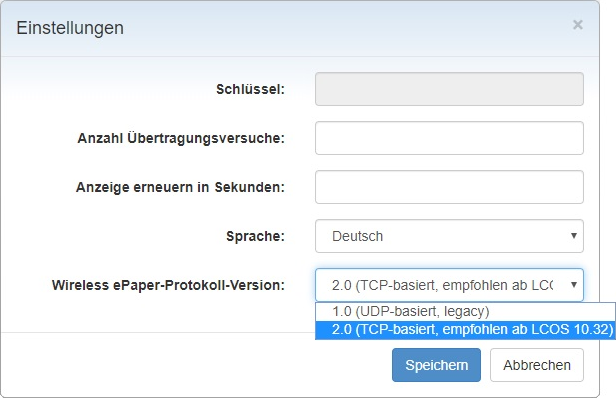
- Keine – Es besteht keine Verbindung zu einem Controller / Server
- ThinAP1.0/UDP – Protokollversion 1.0 (UDP-basiert, legacy)
- ThinAP2.0/TCP – Protokollversion 2.0 (TCP-basiert, ab LCOS 10.32)
Aktivierung eines TCP-basierten Protokolls auf dem Wireless ePaper Server
Der Wireless ePaper Server unterstützt "Protokollversion 2.0" ab Version 1.91 und ab Version 1.101 die darauf aufbauende TLS-Verschlüsselung. Falls Sie einen unterstützten Wireless ePaper Server bereits einsetzen und trotzdem hier nur "Protokollversion 1.0" oder ab Version 1.101 nur "Protokollversion 2.0" sehen, dann wurde ggf. das Protokoll in den Einstellungen des Wireless ePaper Servers nicht aktiviert. In diesem Fall müssen Sie die Protokollversion erst aktivieren.
Gehen Sie wie folgt vor, um "Protokollversion 2.0 (ThinAP2.0/TCP)" zu aktivieren:
- Überprüfen Sie die folgenden Voraussetzungen:
- LANCOM Wireless ePaper Server in der Version 1.91 oder höher ist installiert
- cURL ist installiert
- Öffnen Sie in Ihrem Betriebsystem eine Kommandozeile und geben Sie den folgenden Befehl ein: curl -X PUT http://<server‑ip>:8001/service/configuration/lancomUseTcpThinMode?value=true
- Starten Sie den Wireless ePaper Server neu.
- Geben Sie anschließend den folgenden Befehl ein, um zu überprüfen, ob die Aktivierung erfolgreich war: curl -X GET http://<server‑ip>:8001/service/configuration/lancomUseTcpThinMode
Eine erfolgreiche Aktivierung liefert die Ausgabe:
<?xml version="1.0" encoding="UTF-8" standalone="yes"?> <Configuration key="lancomUseTcpThinMode" type="BOOLEAN" defaultValue="false" value="true"/>
Gehen Sie wie folgt vor, um "Protokollversion 2.0 (ThinAP2.0/TLS)" zu aktivieren:
- Überprüfen Sie die folgenden Voraussetzungen:
- LANCOM Wireless ePaper Server in der Version 1.101 oder höher ist installiert
- cURL ist installiert
- "Protokollversion 2.0 (ThinAP2.0/TCP)" ist aktiviert
- Die Wireless ePaper Server Adresse ist im Wireless ePaper unterstützenden Gerät konfiguriert. Anmerkung: Der LANCOM Wireless ePaper Server muss die Verbindung annehmen bzw. das Wireless ePaper unterstützende Gerät muss die Verbindung aufbauen, daher ist auch das Gerät zu konfigurieren.
- Öffnen Sie in Ihrem Betriebsystem eine Kommandozeile und geben Sie die folgenden Befehle ein: curl -X PUT http://<server‑ip>:8001/service/configuration/accessPointUseThinMode?value=true curl -X PUT http://<server‑ip>:8001/service/configuration/lancomUseTcpThinOutboundMode?value=true curl -X PUT http://<server‑ip>:8001/service/configuration/accessPointThinUseOutboundMode?value=true
- Starten Sie den Wireless ePaper Server neu.
- Geben Sie anschließend analog zur Überprüfung beim TCP-Protokoll alle drei Parameter mit "GET" als Befehl ein, um zu überprüfen, ob die Aktivierung erfolgreich war. Als Ausgabe muss jeweils "value="true"" angezeigt werden
Um die Funktion zu deaktivieren sind auf der Kommandozeile die Befehle mit dem Parameter "value=false" anstelle des Parameters "value=true" aufzurufen. Der Befehl sieht dann z. B. so aus:
curl -X PUT http://<server‑ip>:8001/service/configuration/lancomUseTcpThinMode?value=false